בעת עבודה עם טבלה ארוכה מאוד, היא תרוץ על-פני עמודים מרובים. באפשרותך להגדיר את הטבלה כך ששורת הכותרת או השורות של הטבלה יופיעו בכל עמוד באופן אוטומטי.
באפשרותך לבחור מבין שתי דרכים להגדרת הטבלה כך ששורת הכותרת או השורות שלה יחזרו.
תוכל לבצע את הפעולות הבאות:
-
בחר את שורת הכותרת או השורות שברצונך לחזור עליהן בכל עמוד. חובה לכלול בקטע הנבחר את השורה הראשונה של הטבלה.
-
תחת כלי טבלאות, בכרטיסיה פריסה, בקבוצה נתונים, לחץ על חזור על שורות כותרת.
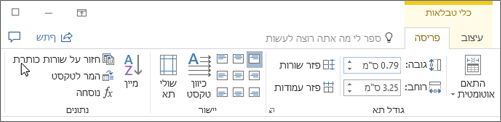
לחלופין, באפשרותך להשתמש בגישה זו:
-
בטבלה, לחץ באמצעות לחצן העכבר הימני בשורה שברצונך לחזור עליה ולאחר מכן לחץ על מאפייני טבלה.
-
בתיבת הדו-שיח מאפייני טבלה, בכרטיסיה שורה, בחר את תיבת הסימון חזור כשורת כותרת בראש כל עמוד.
-
בחר אישור.
הערות:
-
כותרות טבלה חוזרות גלויות רק תצוגת פריסת הדפסה או בעת הדפסת המסמך.
-
אם תשנה כותרת עליונה של טבלה בעמוד הראשון, הכותרת העליונה תשתנה גם בכל העמודים האחרים. ניתן לשנות את כותרת הטבלה בעמוד הראשון בלבד - שורות הכותרת בעמודים הבאים נעולות.
-
למרות Word חוזרת באופן אוטומטי על כותרות טבלה בעמודים חדשים שהתוצאה היא מעברי עמוד אוטומטיים, היא אינה חוזרת על כותרת עליונה אם אתה מוסיף מעבר עמוד ידני בתוך טבלה.










